Buat USB Bootable Manjaro Linux
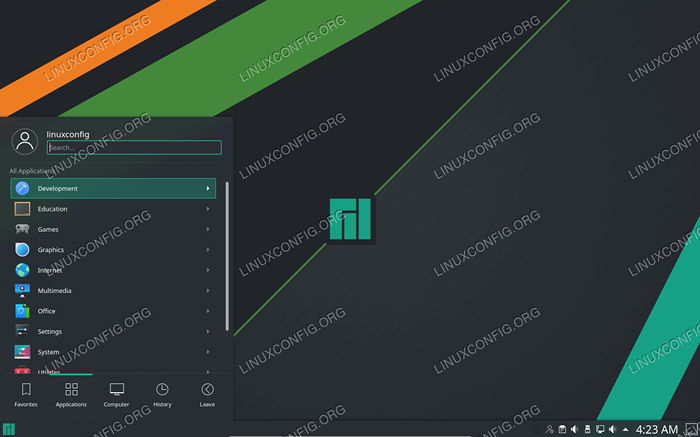
- 1076
- 174
- Enrique Purdy
Untuk menginstal Manjaro di PC Anda, Anda harus membuat media instalasi yang dapat di -boot. Cara termudah untuk melakukan ini adalah dengan menulis Manjaro ke tongkat usb dan membuatnya bisa di -boot. Itulah tepatnya yang akan kami tunjukkan bagaimana cara melakukannya di panduan ini.
Anda akan disediakan dengan Insructions untuk membuat tongkat USB yang dapat di -boot dari kedua antarmuka pengguna grafis dan baris perintah. Kami akan membahas langkah -langkah untuk pengguna Linux dan pengguna Windows.
Dalam tutorial ini Anda akan belajar:
- Cara mengunduh gambar manjaro linux iso
- Cara membuat USB yang dapat di -boot dari baris perintah Linux
- Cara membuat USB yang dapat di -boot dari Linux GUI
- Cara membuat USB yang dapat di -boot dari Windows
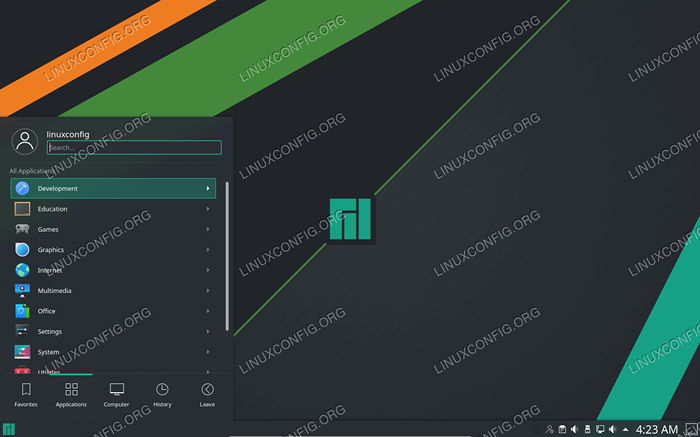 Manjaro Linux
Manjaro Linux | Kategori | Persyaratan, konvensi atau versi perangkat lunak yang digunakan |
|---|---|
| Sistem | Manjaro Linux |
| Perangkat lunak | N/a |
| Lainnya | Akses istimewa ke sistem Linux Anda sebagai root atau melalui sudo memerintah. |
| Konvensi | # - mensyaratkan perintah linux yang diberikan untuk dieksekusi dengan hak istimewa root baik secara langsung sebagai pengguna root atau dengan menggunakan sudo memerintah$ - mensyaratkan perintah Linux yang diberikan untuk dieksekusi sebagai pengguna biasa |
Unduh Manjaro
Hal pertama yang Anda butuhkan adalah file ISO Manjaro. Anda bisa mendapatkannya dari halaman unduhan resmi Manjaro atau memeriksa panduan lengkap kami tentang mengunduh Manjaro.
Di halaman unduhan Manjaro, ada beberapa pilihan tergantung pada lingkungan desktop mana yang ingin Anda jalankan. Di antara yang tersedia adalah xfce, kde, dan gnome. Itu semua tergantung pada preferensi pengguna, jadi unduh file ISO yang ingin Anda instal.
Buat USB yang dapat di -boot dari baris perintah Linux
Setelah file Manjaro ISO Anda diunduh, masukkan tongkat USB Anda ke dalam komputer.
Gunakan perintah berikut untuk melihat nama perangkat apa yang telah diberikan Linux kepada USB Stick Anda:
$ sudo fdisk -l
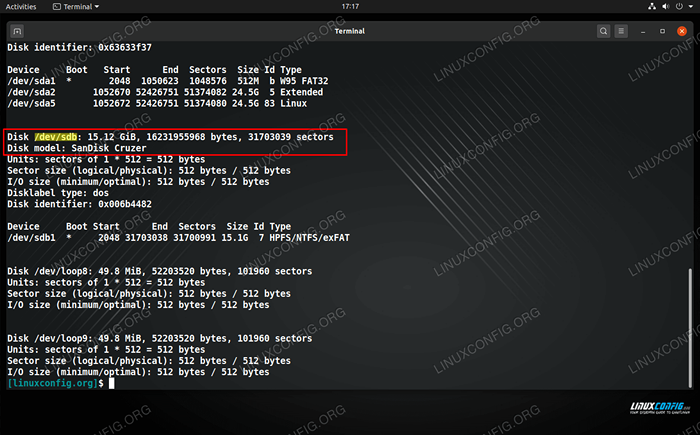 fdisk memberi kita label tongkat usb
fdisk memberi kita label tongkat usb Di tangkapan layar di atas, Anda dapat melihat bahwa perangkat flash drive kami diberi label /dev/sdb. Perhatikan apa pun yang berlabel milik Anda (itu harus sangat mirip, tetapi mungkin berisi huruf yang berbeda); Kami membutuhkan ini sebentar lagi.
Sekarang, kita bisa menggunakan yang berikut ini DD Perintah untuk membakar file ISO ke USB Stick kami:
$ sudo dd bs = 4m if =/path/to/manjaro.ISO OF =/Dev/SDB Status = Progress Oflag = Sync
Tentu saja, ganti /path/to/manjaro.iso dengan jalan menuju ISO Manjaro Anda, dan ganti /dev/sdb dengan nama perangkat Anda.
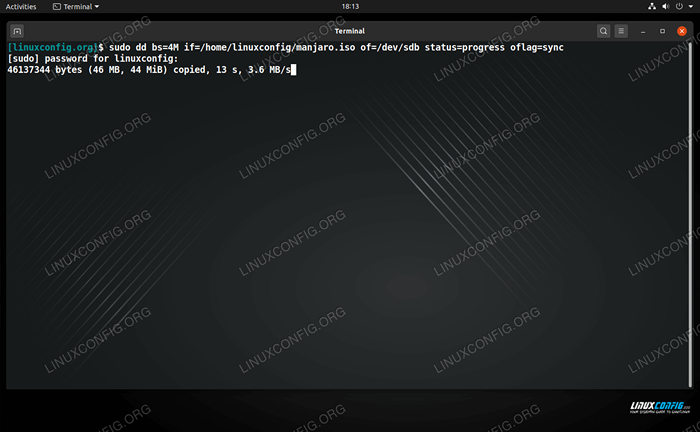 Perintah DD digunakan untuk menyalin konten ISO ke USB Stick
Perintah DD digunakan untuk menyalin konten ISO ke USB Stick DD sekarang akan menyalin konten file ISO ke USB Stick Anda. Setelah selesai, Anda siap menggunakan drive USB sebagai Media Instalasi Manjaro.
Buat USB yang dapat di -boot dari Linux GUI
Untuk membakar ISO Manjaro ke USB melalui antarmuka grafis Linux, Manjaro merekomendasikan Imagewriter aplikasi, meskipun kemungkinan ada sejumlah besar alat serupa yang tersedia di manajer perangkat lunak sistem operasi Anda yang akan cocok untuk pekerjaan itu.
Lihatlah Manajer Perangkat Lunak Anda untuk ImageWriter, atau ambil alat serupa yang Anda kenal atau ingin coba. Masukkan tongkat usb Anda dan buka imagewrter.
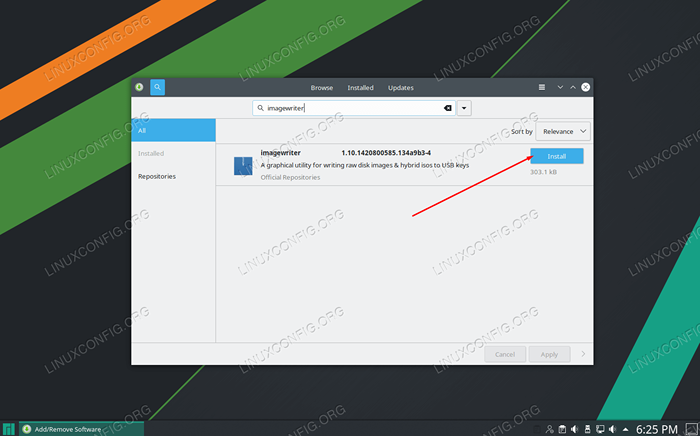 Instal ImageWriter dari Manajer Perangkat Lunak Sistem Anda
Instal ImageWriter dari Manajer Perangkat Lunak Sistem Anda Klik pada ikon tengah dan navigasikan ke tempat Anda mengunduh file ISO Manjaro. Sorot dan klik Buka.
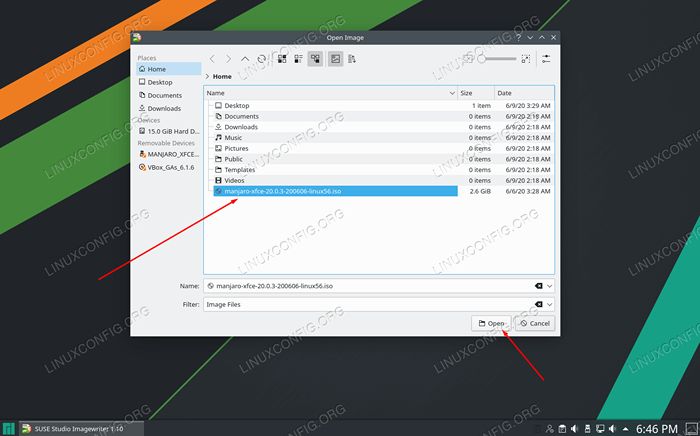 Jelajahi dan pilih file ISO Manjaro Anda
Jelajahi dan pilih file ISO Manjaro Anda Setelah Anda memastikan bahwa Anda memiliki drive USB yang dipilih di Imagewriter, Anda siap untuk menulis file ISO ke USB Stick. Klik Tulis.
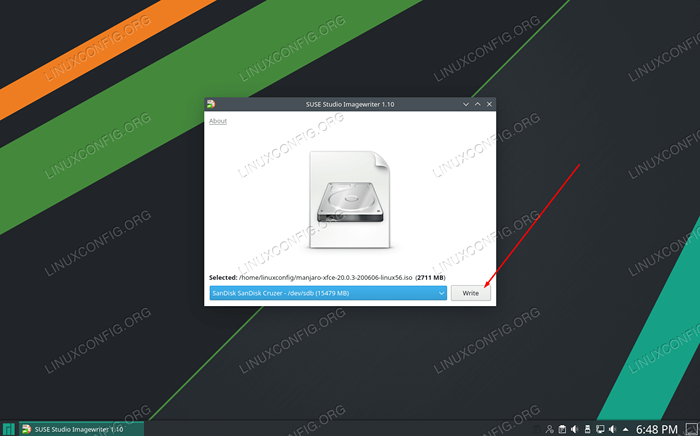 Pastikan file USB Stick dan ISO Anda dipilih dan klik Tulis
Pastikan file USB Stick dan ISO Anda dipilih dan klik Tulis Imagewriter akan mulai mentransfer konten file ISO ke tongkat USB Anda. Saat menyelesaikan proses ini, Anda siap menggunakan USB Stick untuk menginstal Manjaro di PC.
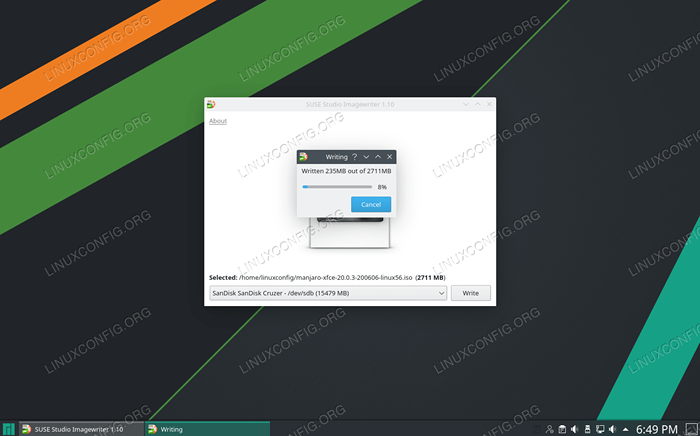 Imagewriter mulai menyalin konten file ISO ke USB Stick
Imagewriter mulai menyalin konten file ISO ke USB Stick Buat USB yang dapat di -boot dari Windows
Jika Anda sedang menjalankan Windows dan ingin membuat tongkat USB Manjaro yang dapat di -boot, dokumentasi Manjaro merekomendasikan aplikasi yang disebut Rufus. Pergilah ke situs web Rufus untuk mengunduh versi terbaru.
Buka Rufus dan pilih USB Anda di bawah pengaturan "Perangkat". Juga, klik "Pilih" untuk menampilkan Rufus di mana file Manjaro ISO Anda berada.
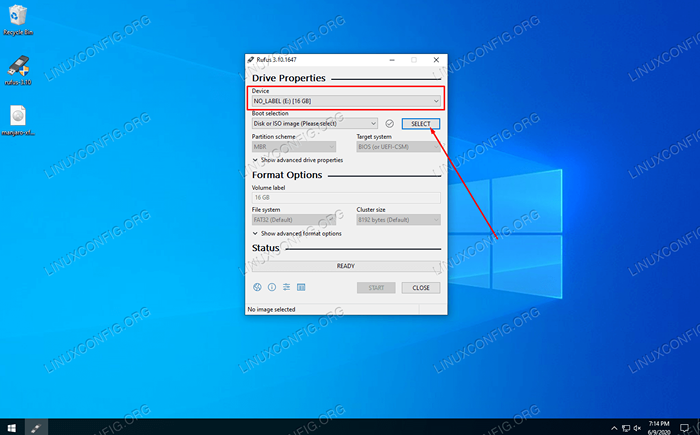 Pilih perangkat yang benar dan navigasikan ke file ISO Manjaro Anda
Pilih perangkat yang benar dan navigasikan ke file ISO Manjaro Anda Setelah Anda memiliki file USB Stick dan ISO yang dipilih, klik tombol Mulai di dekat bagian bawah untuk mulai menyalin isi file ISO ke USB Anda.
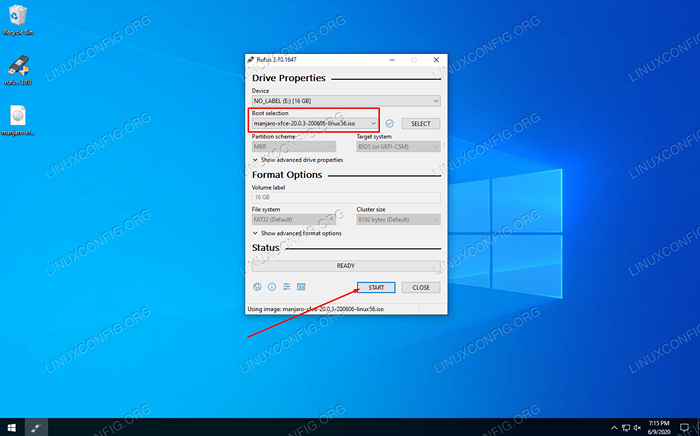 Klik Mulai untuk Rufus untuk mulai menulis perubahan ke USB
Klik Mulai untuk Rufus untuk mulai menulis perubahan ke USB Rufus memulai prosesnya. Setelah selesai, Anda dapat mengeluarkan USB Stick Anda dan menggunakannya sebagai media instalasi Manjaro untuk menginstal OS di PC apa pun.
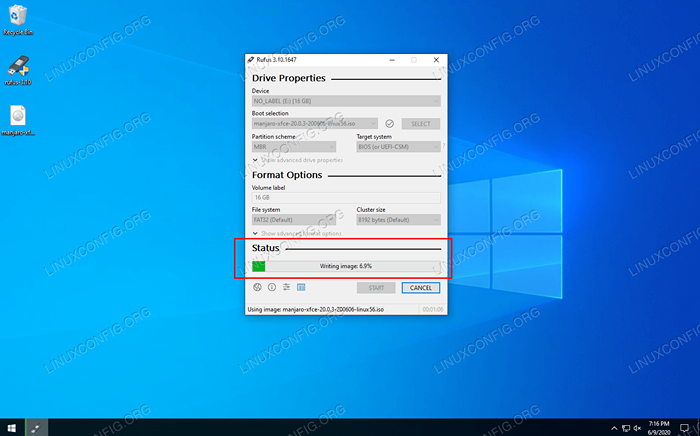 Rufus menyalin isi file ISO ke tongkat USB
Rufus menyalin isi file ISO ke tongkat USB Kesimpulan
Dalam panduan ini, kami belajar cara membuat USB Bootable Manjaro Linux dari Linux GUI, Linux Terminal, dan Windows. Dengan USB Manjaro Bootable Anda, Anda akan dapat memasukkannya ke dalam drive USB komputer mana pun untuk mem -boot ke lingkungan langsung Manjaro dan, secara opsional, instal Manjaro ke hard disk sistem sistem.
Tutorial Linux Terkait:
- Cara memasang gambar iso di linux
- Hal -hal yang harus diinstal pada ubuntu 20.04
- Hal -hal yang harus dilakukan setelah menginstal ubuntu 20.04 FOSSA FOSSA Linux
- Cara Membuat USB Bootable dari ISO di Linux
- Manjaro Linux Windows 10 Dual Boot
- Cara membuka file ISO di ubuntu linux
- Cara Dual Boot Kali Linux dan Windows 10
- Instalasi Manjaro Linux
- Pengantar Otomatisasi Linux, Alat dan Teknik
- Unduh Linux

